
Kartu SD (SDCard) atau yang biasa disebut memori eksternal merupakan salah satu perangkat yang paling dibutuhkan saat ini. Walaupun sudah banyak gadget yang mempunyai memori internal besar, tetap saja pengguna membutuhkan kartu memori (MicroSD) untuk menyimpan data-datanya.
Mungkin kamu pernah mengalami masalah memori tidak terbaca (damage), dengan memori yang tidak terbaca pastinya akan menyulitkan kita memindahkan data-data yang ada di dalam memori tersebut.
Untuk mengatasi masalah memory card tidak terbaca di Android, saya punya empat cara yang bisa dilakukan untuk memperbaiki memori tersebut.
Cara Memperbaiki Kartu Memori Rusak atau Tidak Terbaca
Cara 1: Membersihkan Kartu Memori
- Pertolongan pertama untuk mengatasi masalah memory card tidak terdeteksi adalah dengan mengeluarkan kartu memori dari gadget. Pastikan kamu sudah mematikan gadget terlebih dahulu.
- Bersihkan lempengan tembaga (berwarna kuning keemasan) dengan penghapus pensil (yang warna putih). Gosok perlahan hingga bersih.
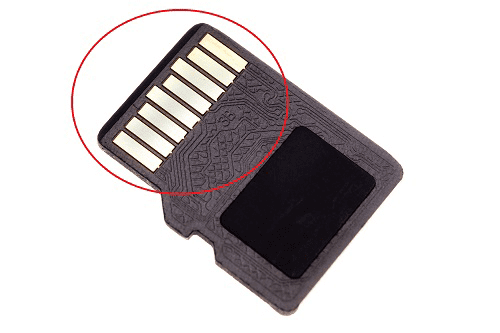
- Jika yakin sudah bersih, masukan kembali kartu memori ke dalam slot memori lalu periksa apakah sudah terbaca atau belum.
Cara 2: Melakukan Format dari Android
- Masuk ke menu Setting > Storage.
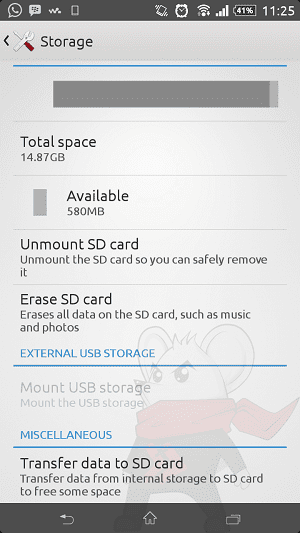
- Di dalam menu tersebut terdapat pilihan Erase SD card. Dengan menghapus SD Card, dapat membuat memori bersih seperti baru.
Cara 3: Cek Error dari PC
- Hubungkan Android ke laptop atau PC dengan kabel data.
- Pastikan Android kamu terhubung dalam Mass storage mode (MSC), bukan Media transfer mode (MTP).
- Buka Windows Explorer, klik kanan pada Drive kartu memori, pilih Properties > Tools > Error Checking, tunggu hingga semua proses selesai.
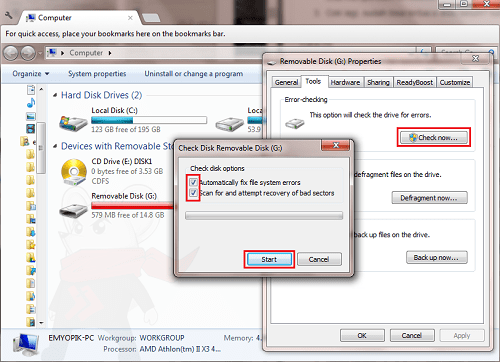
- Eject kartu memorinya, lalu cek apakah sudah terbaca atau belum.
Cara 4: Format dari PC
Jika kartu memori (MicroSD) terbaca dan terlihat baik-baik saja di komputer namun tetap tidak terbaca di Android. Coba gunakan cara ini:
- Buat folder baru di HardDisk, beri nama sembarang asal kamu ingat kalau folder baru ini akan menjadi tempat penyimpanan sementara alias backup isi kartu memori yang rusak tadi.
- Copy seluruh isi kartu memori lalu Paste ke dalam folder yang sudah dibuat tadi.
- Jika sudah yakin tersalin semua, format kartu memori tersebut.
- Lalu kembalikan semua data-data yang ada di folder ke dalam memori yang sudah diformat tadi.
- Sekarang cek lagi, masih gagal atau tidak.
Akhir Kata
Jika masih gagal juga, coba ulangi kembali langkah-langkahnya. Apabila kamu ingin membeli kartu memori baru, kamu bisa membaca Tips Memilih Kartu Memori untuk Smartphone. Selamat mencoba!




0 komentar: